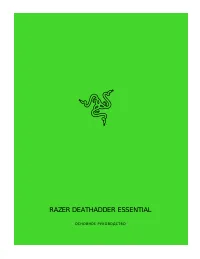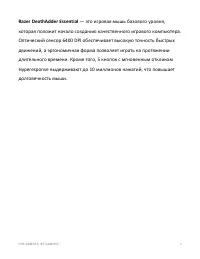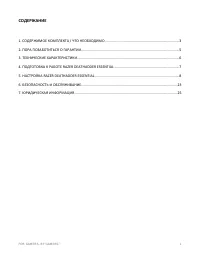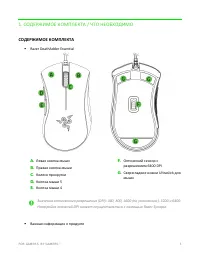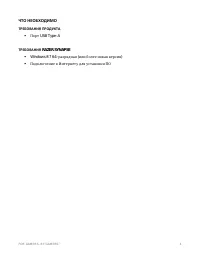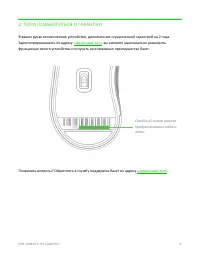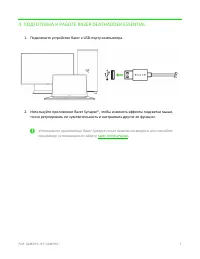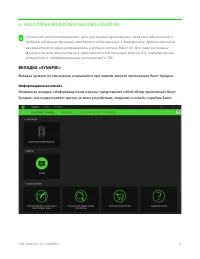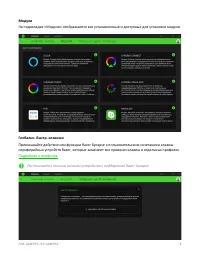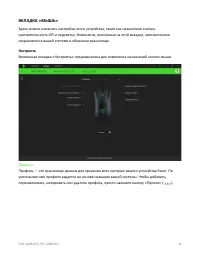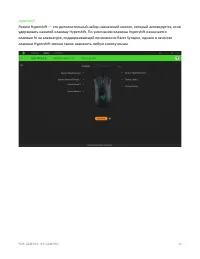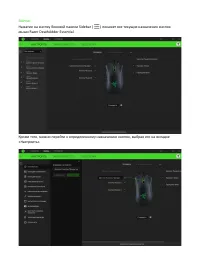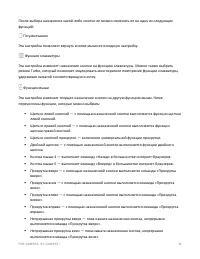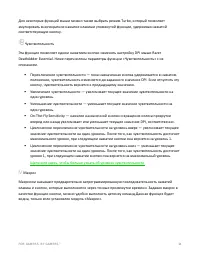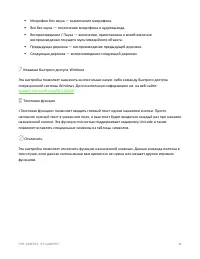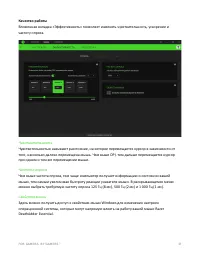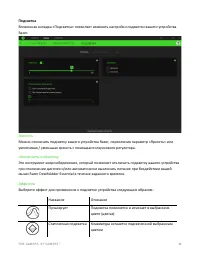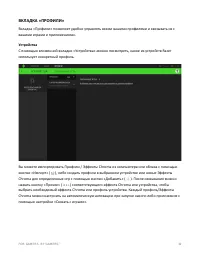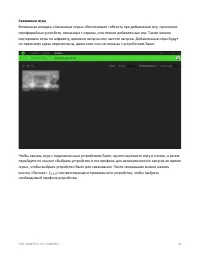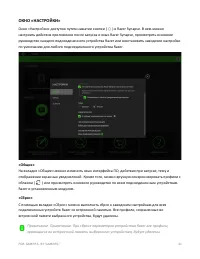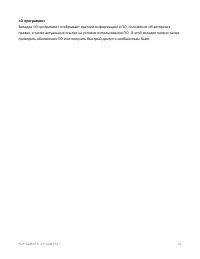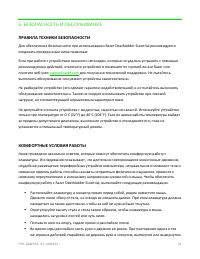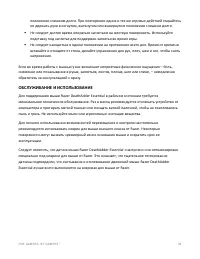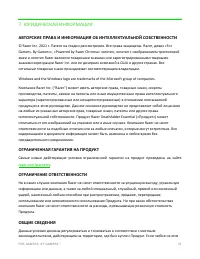Компьютерные мыши Razer Essential - инструкция пользователя по применению, эксплуатации и установке на русском языке. Мы надеемся, она поможет вам решить возникшие у вас вопросы при эксплуатации техники.
Если остались вопросы, задайте их в комментариях после инструкции.
"Загружаем инструкцию", означает, что нужно подождать пока файл загрузится и можно будет его читать онлайн. Некоторые инструкции очень большие и время их появления зависит от вашей скорости интернета.
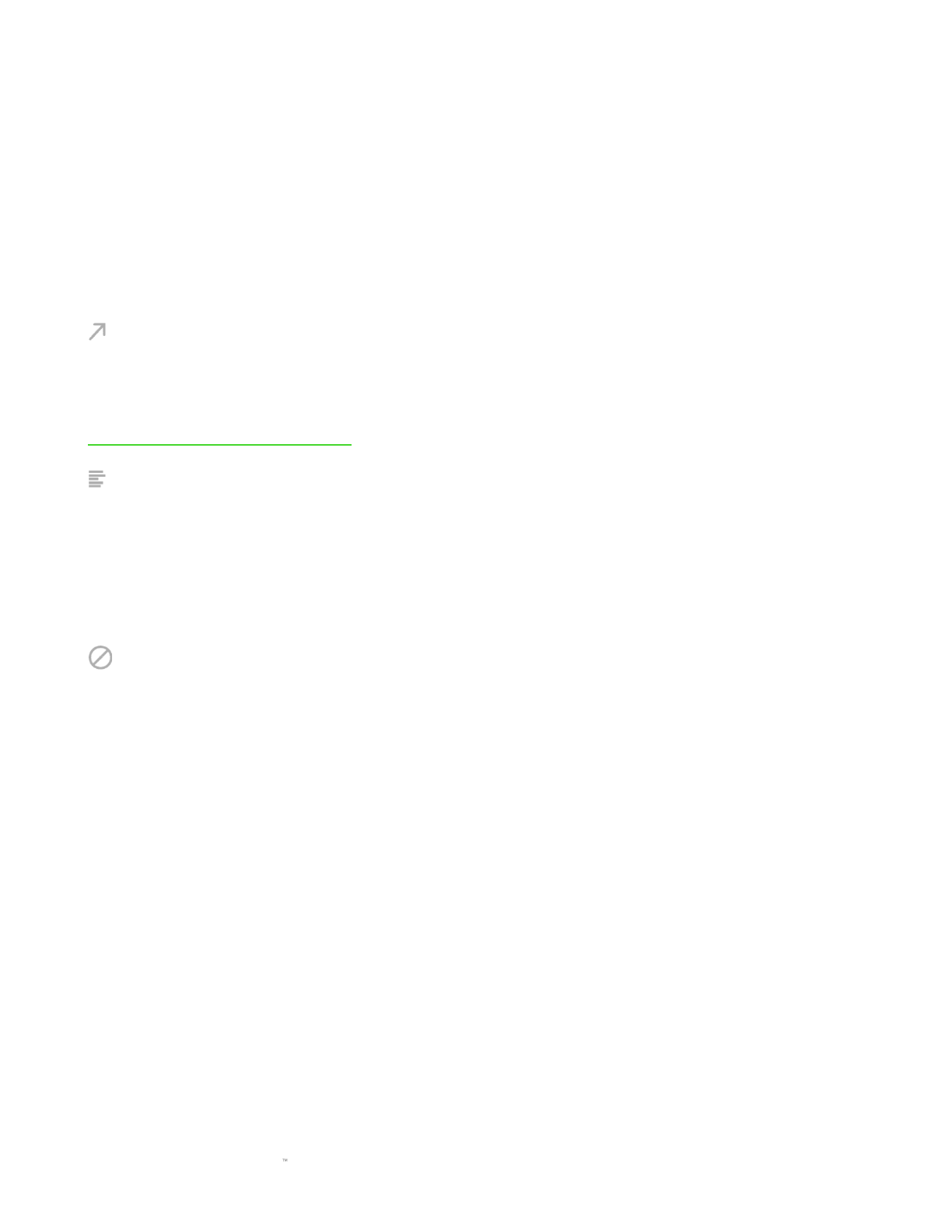
F O R G A M E R S . B Y G A M E R S .
16
▪
Микрофон без звука —
выключение микрофона.
▪
Все без звука —
отключение микрофона и аудиовыхода.
▪
Воспроизведение
/ Пауза —
включение, приостановка и возобновление
воспроизведения текущего мультимедийного объекта.
▪
Предыдущая дорожка —
воспроизведение предыдущей дорожки.
▪
Следующая
дорожка —
воспроизведение следующей дорожки.
Клавиши быстрого доступа Windows
Эта настройка позволяет назначить кнопке мыши какую
-
либо команду быстрого доступа
операционной системы Windows. Дополнительную информацию см. на веб
-
сайте:
support.microsoft.com/kb/126449
Текстовая функция
«Текстовая функция» позволяет вводить готовый текст одним нажатием кнопки. Просто
напишите нужный текст в указанном поле, и ваш текст будет вводиться каждый раз при нажатии
назначенной кнопки. Эта функция полностью поддерживает кодировку Unicode и также
позволяет вставлять специальные символы из таблицы символов.
Отключить
Эта настройка позволяет отключить функцию назначенной клавиши. Данная команда полезна в
том случае, если данная кнопка мыши вам временно не нужна или мешает другим игровым
функциям.
Содержание
- 3 СОДЕРЖАНИЕ
- 4 СОДЕРЖИМОЕ КОМПЛЕКТА / ЧТО НЕОБХОДИМО; СОДЕРЖИМОЕ КОМПЛЕКТА
- 5 ЧТО; ТРЕБОВАНИЯ
- 6 ПОРА ПОЗАБОТИТЬСЯ О ГАРАНТИИ; , вы сможете максимально расширить
- 7 ТЕХНИЧЕСКИЕ ХАРАКТЕРИСТИКИ
- 8 ПОДГОТОВКА К РАБОТЕ; Подключите устройство Razer к USB
- 10 Модули; Подробнее о профилях
- 11 ВКЛАДКА «МЫШЬ»; Настроить; Профиль
- 12 Hypershift
- 13 Sidebar
- 15 DeathAdder Essential
- 16 Razer Hypershift
- 18 Качество работы; Чувствительность
- 19 Подсветка; Яркость
- 20 ВКЛАДКА «ПРОФИЛИ»; Устройства
- 21 Связанные игры; ) соответствующего привязанного устройства, чтобы выбрать
- 22 ОКНО «НАСТРОЙКИ»; Окно «Настройки» доступно путем нажатии кнопки (; «Общие»; Razer и установленным модулям.; «Сброс»
- 23 «О программе»
- 24 БЕЗОПАСНОСТЬ И ОБСЛУЖИВАНИЕ; ПРАВИЛА ТЕХНИКИ БЕЗОПАСНОСТИ; КОМФОРТНЫЕ УСЛОВИЯ РАБОТЫ
- 25 ОБСЛУЖИВАНИЕ И ИСПОЛЬЗОВАНИЕ
- 26 . ЮРИДИЧЕСКАЯ ИНФОРМАЦИЯ; ОГРАНИЧЕННАЯ ГАРАНТИЯ НА ПРОДУКТ
- 27 либо условие в любое время без предварительного уведомления.
Характеристики
Остались вопросы?Не нашли свой ответ в руководстве или возникли другие проблемы? Задайте свой вопрос в форме ниже с подробным описанием вашей ситуации, чтобы другие люди и специалисты смогли дать на него ответ. Если вы знаете как решить проблему другого человека, пожалуйста, подскажите ему :)